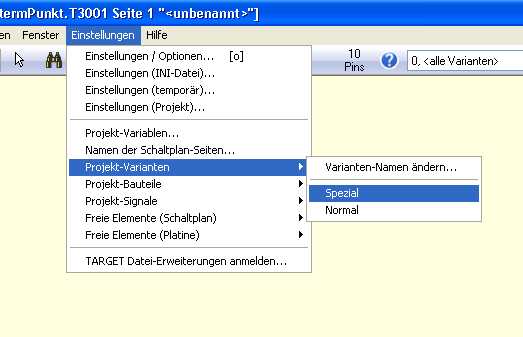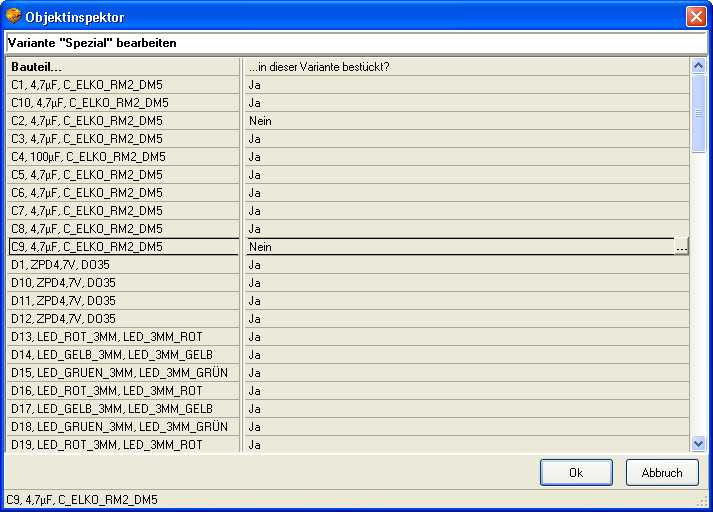Varianten: Unterschied zwischen den Versionen
Keine Bearbeitungszusammenfassung |
(kein Unterschied)
|
Version vom 14. März 2012, 15:42 Uhr
Häufig kommt es vor, dass man innerhalb eines Projektes unterschiedliche Varianten der Bestückung zu realisieren hat, was wiederum Auswirkungen auf Beschaffungsvorgänge hat. Diese Problematik hat vor dem Hintergrund von WEEE und der RoHS-Richtlinie eine besondere Bedeutung. TARGET 3001! kann 256 Varianten darunter auch eine Gesamtschau "Alle Varianten" verwalten. Projekte, die je nach Variante mit unterschiedlichen Bauteilen bestückt sind oder Projekte mit Eigenschaftsvarianten eines Bauteils im selben Projekt, können mit TARGET 3001! sehr leicht realisiert werden.
Variantenverwaltung über das Bauteil
Die Variantenverwaltung erfolgt am einfachsten über das jeweilige Bauteil, das man variant haben will. Gehen wir davon aus, dass wir im Beispielprojekt PIC.T3001! das Bauteil IC2, 93LC56 in einer Variante namens "normal" nicht bestückt sein soll, in einer Variante namens "spezial" aber schon.
Wir klicken das Bauteil am Griffkreuz doppelt und öffnen so den Dialog: "Symbole ändern".

Klick auf den Button "Varianten" öffnet den Dialog zum Benennen der Varianten und zur Definition, in welcher Variante das Bauteil bestückt sein soll oder nicht.

Die Variante "0,<alle>" stellt eine Gesamtschau der Bauteile aller Varianten dar und kann nicht umbenannt werden. Klicken wir nun auf den Pull Down Button und wählen die Variante "1, <unbenutzt>" an. Wir klicken auf den Button "Variante umbenennen" und geben ihr den Namen "Normal". Wir sehen im gleichen Dialog, dass in der Checkbox "Bauteil ist in dieser Variante bestückt" der Haken gesetzt ist. Da in Variante "Normal" dieses Bauteils nicht bestückt sein soll, lösen wir den Haken.
Gleiches tun wir mit einer zweiten Variante, die wir "Spezial" nennen, hier lösen wir besagten Haken aber nicht, da das Bauteil in dieser Variante ja bestückt sein soll.
Die Linien des Bauteils erscheint sofort gestrichelt, falls das Bauteil nicht für die oben aktuell ausgewählte Variante vorgesehen ist. In der Platine werden nur Linien gestrichelt, die auf den Bestück-Ebenen liegen oder auf benutzerdefinierten Ebenen.
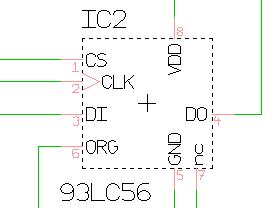
Für das schnelle Auswählen der entsprechenden Variante benutzen Sie einfach das Info-Pull Down-Menü oben in der Werkzeugleiste (nur sichtbar, wenn Varianten tatsächlich existieren).
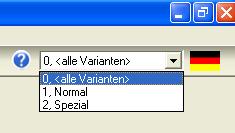
Variantenverwaltung über den Menüpunkt "Einstellungen"
Der Menüpunkt "Einstellungen/Projekt-Varianten" bietet die Möglichkeit, Varianten zu bearbeiten.
.
Variantenverwaltung über den Hierarchiebrowser (bis Version 13.3.0.63)
Man kann sich auch des Hierarchiebrowsers bedienen um Varianten zu verwalten. Markieren Sie im Hierarchiebrowser (er verbirgt sich hinter der Schaltfläche ![]() am linken Rand des Bildschirmfensters) mit Mausklick den Unterpunkt Varianten:
am linken Rand des Bildschirmfensters) mit Mausklick den Unterpunkt Varianten:
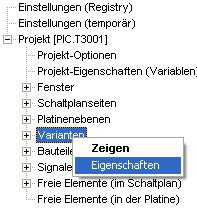
Klicken Sie nun M2, um im Kontextmenü "Eigenschaften" auszuwählen. Im folgenden Dialog können Sie nun Ihre Varianten benennen:
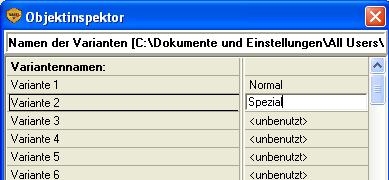
Für unser Projekt soll es zwei Varianten der Bestückung geben, die Variante "Normal" und die Variante "Spezial". Klicken Sie zur Benennung einfach in das Feld, in dem der Variantenname auftauchen soll.
Wir stellen uns vor, dass das IC2, der Baustein 93LC56, in der Variante "Normal" nicht bestückt sein soll.
Im Hierarchiebrowser klicken Sie nun unter "Bauteile" auf das variant zu setzende Bauteil mit M1 und anschliessend mit M2 für den Menüpunkt "Eigenschaften":
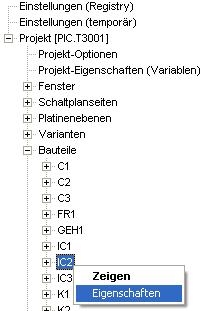
Die Varianten, in denen das Bauteil auftauchen soll können nun angegeben werden:

Variantenverwaltung und Stücklisten
Es besteht die Möglichkeit "Werte und Artikelnummern" für variante Bauteile in den Eigenschaften separat zu verwalten und entsprechend Stücklisten je Variante auszugeben. Gehen wir davon aus, dass das IC2, 93LC56 in allen Varianten bestückt sein soll. Beim Anzeigen der Bauteile "aller Varianten" soll auch der Wert 93LC56 angezeigt werden. jedoch soll es zwei Varianten der Beschaffung geben, nämlich die Variante "Normal" und Variante "Spezial". In Variante "Normal" soll das Bauteil den Wert: 93LC56_x erhalten und beim Distributor DigiKey unter der Bestellnummer 1234567 zu beziehen sein. In Variante "Spezial" soll das gleiche Bauteil den Wert 93LC56_y erhalten und bei Farnell unter der Bestellnummer 999111 beziehbar sein. Später wollen wir Stücklisten pro Variante ausdrucken, die auf diese Besonderheiten Rücksicht nimmt. Definieren wir also zunächst im Hierarchiebrowser das Bauteil in beiden Varianten, die wir ja schon bestimmt haben, als "bestückt".
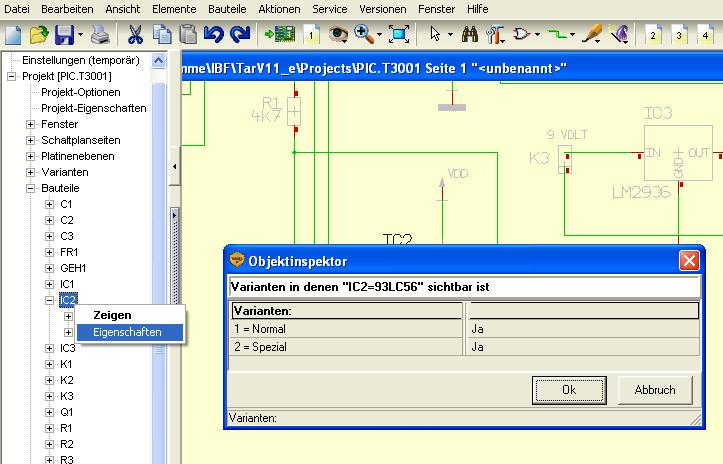
Nun klicken wir das Bauteil im Schaltplan doppelt und öffnen dadurch den "Symbole ändern" Dialog. Der Schaltknopf "Varianten" eröffnet uns den Zugang zu den entsprechenden Eintragungen:

Wählen wir zunächst die Variante 1, "Normal", im Pull-Down Menü aus. Jetzt fügen wir die Eigenschaft "Article DigiKey" und den Wert für die Artikelnummer für eine neue Zeile in den Eingabefeldern ein. Eine weitere Zeile nimmt die Eigenschaft "Wert" (gemeint ist hier "Bauteilwert") und die entsprechenden Daten auf, hier also 93LC56 _x. Also: Klick in eine neue Zeile und dann Eingabe der Eigenschaft in die darüber liegenden Eingabefelder. Nach OK und schließen des Dialoges können wir den varianten Wert sehen, wenn wir die Variante "Normal" im Schaltplan oben links anwählen:
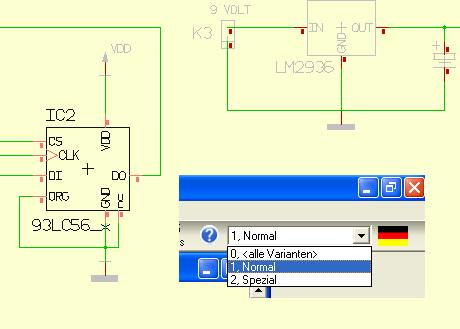
Im gleichen Dialog (Doppelklick auf das Bauteil/Varianten) wählen wir jetzt im Pull Down-Menü die Variante "Spezial" und geben dem gleichen Bauteil die Eigenschaften: "Article Farnell" "999111" sowie die Eigenschaft "Wert" "93LC56_y". Wir überprüfen auch diese Variante:
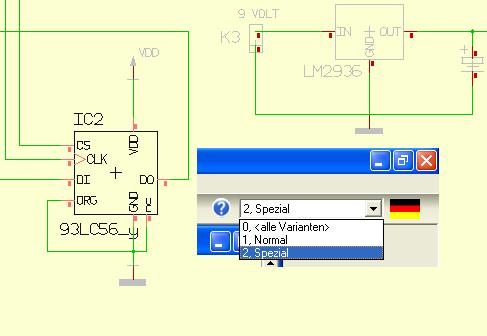
Wir sehen, dass das Bauteil in Variante "Spezial" den varianten Wert 93LC56_y hat, wie gewünscht.
Was ist nun mit den Stücklisten für den Einkauf? Wir müssen nun für jede Variante eine eigene Stückliste ausgeben. Den entsprechenden Menüpunkt finden wir in Menü Datei / Ein-/Ausgabe-Formate / Datenaustausch/Dokumentation / Stücklisten Ausgabe.
Es öffnet sich ein Browser, der uns fragt, wo wir die Stückliste, die wir gleich generieren, abspeichern wollen und welchen Namen wir ihr geben wollen. Wir wählen für dieses Beispiel ein beliebiges Test-Verzeichnis und ergänzen den Namensvorschlag PIC.stk um das Wörtchen "normal", da wir zunächst die Stückliste der Variante "Normal" ausgeben wollen, und drücken OK.
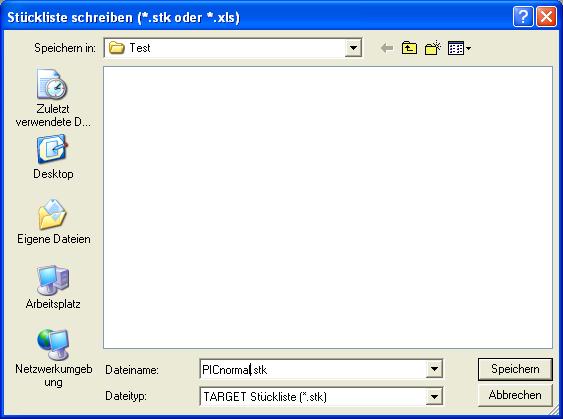
Nun öffnet sich ein Dialog, der uns erlaubt, unsere Stückliste zu editieren. Zunächst wählen wir im unteren Bereich Variante "Normal". Wir können jetzt aus der Liste aller Eigenschaften, die wir für die verschiedenen Bauteile des Projektes definiert hatten diejenigen auswählen, die wir für in der Normal-Stückliste gelistet haben wollen und bekommen sie für die Variante "Normal" angezeigt. Wir beschränken uns auf die Eigenschaften ARTICLE DIGIKEY und ARTICLE FARNELL, die wir gerne für die Variante "Normal" separiert hätten. Bauteilwert, ebenfalls variant, ist im oberen Bereich des Dialoges schon angehakt.
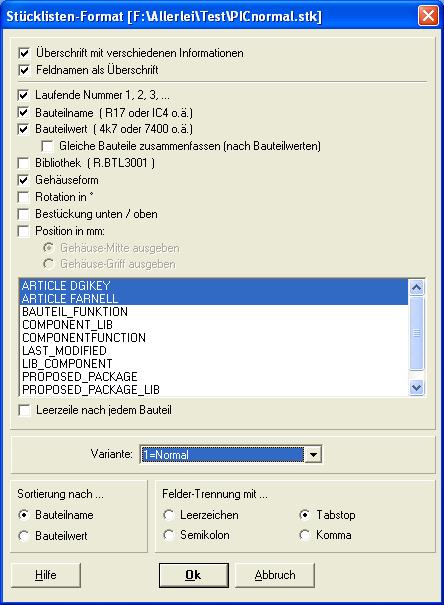
Die OK-Taste zeigt folgende Stückliste mit allen Besonderheiten der Variante "Normal".
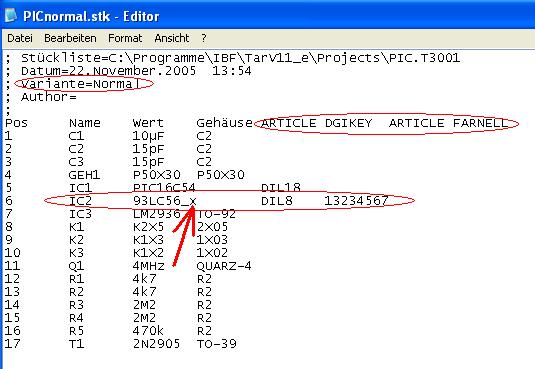
Gleiches tun wir für den Ausdruck der Stückliste für die Variante "Spezial":
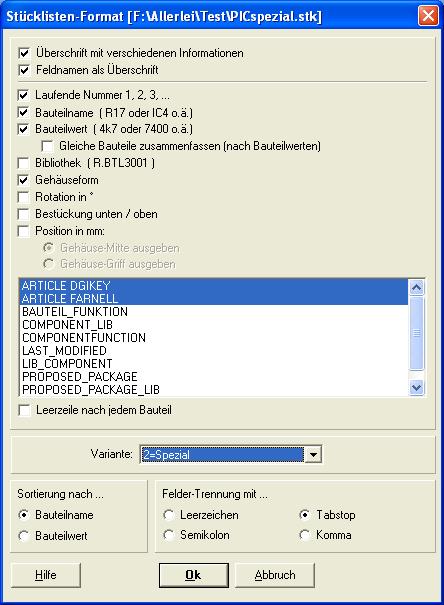
Ergebnis:

Die Stücklisten kann man mit jedem beliebigen Texteditor oder Tabellenkalkulator öffnen und entsprechend weiterverarbeiten. Dabei ist der Vorzug einem Tabellenkalkulationssystem zu geben, denn die Spalten sind lediglich mit einem Tabulator getrennt, so dass die Darstellung in einem Tabellenkalkulationssystem rein optisch eine größere "spaltentreue" aufweisen wird.
Ausdrucken varianter Layouts
Auf einer Leiterplatte sind unterschiedliche Varianten bestückt, wobei sich die Positionen der varianten Bauteile sich überschneiden. Da die durch die Variantenauswahl nicht bestückten Bauteile immer noch gestrichelt dargestellt werden, hat man an diesen Positionen eine unlesbare Anhäufung von Strichen. Kann man den Modus "gestrichelt" gegen "nicht angezeigt" wechseln?
Beim Designen am Bildschirm ist es eher schwierig, die in einer Variante nicht benötigten Bauteile einfach weg zu lassen. Stricheln ist da eigentlich gar nicht so schlecht. Beim Ausdruck kann man bei jeder Variante sagen, ob die varianten Bauteile weggelassen werden sollen:
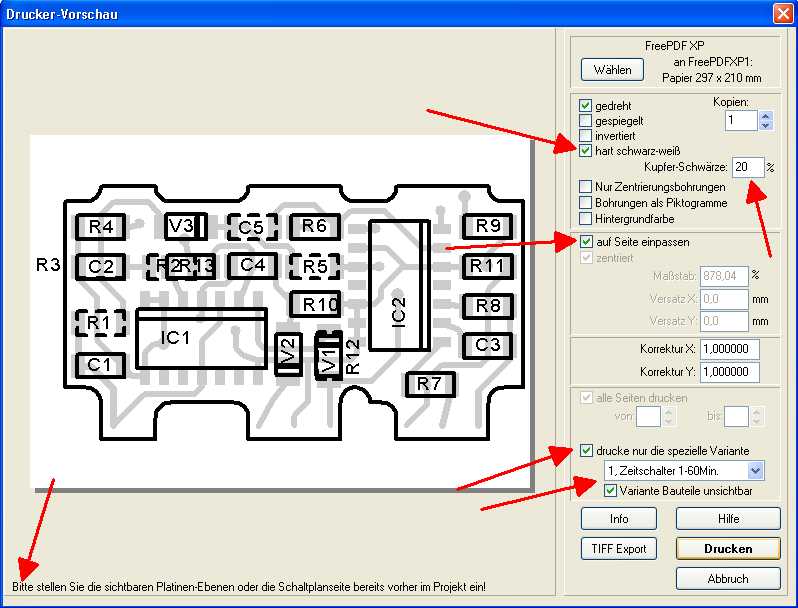
Drucken-Dialog
Varianten und Gerberdaten
Es wird nur ein Datensatz Gerber erzeugt, denn es gibt nur ein "Bild" der Leiterbahnen und Lötfüßchen. Variant sind lediglich die Bauteile, die an bestimmten Plätzen bestückt werden oder nicht resp. anders bestückt werden. Es gibt also keine variantenspezifischen Gerberdaten.
.